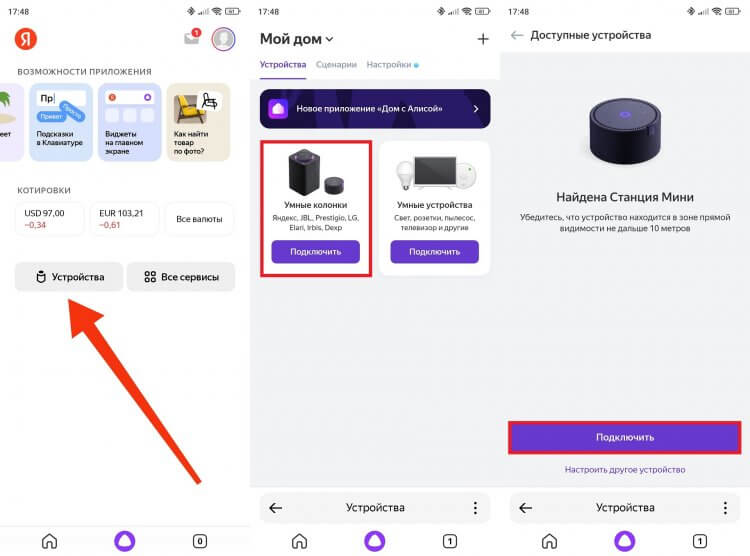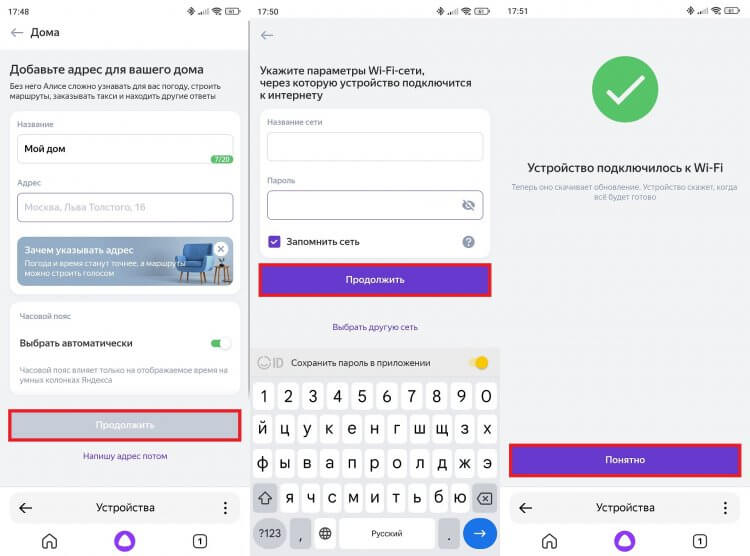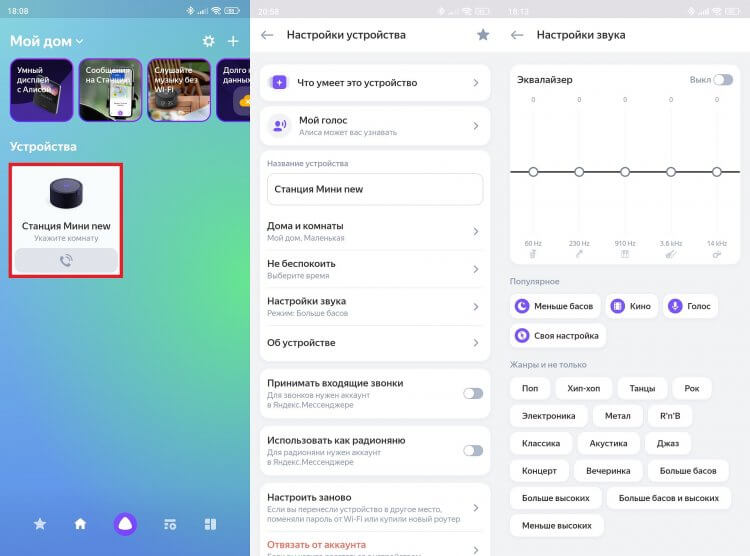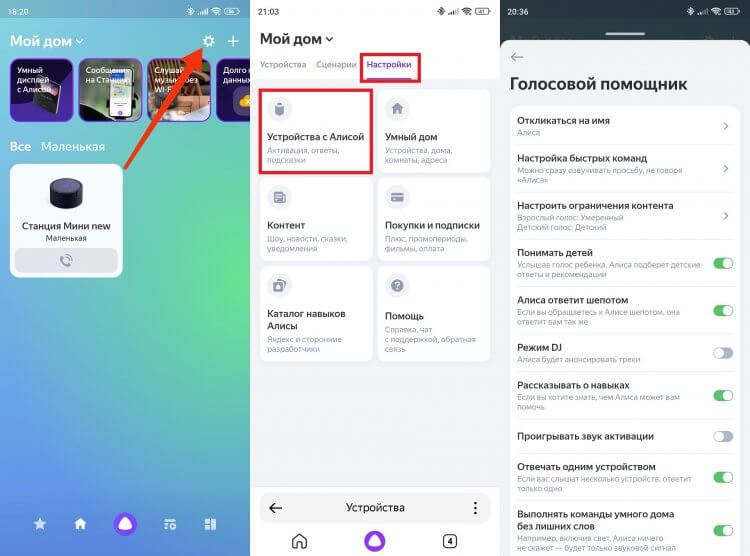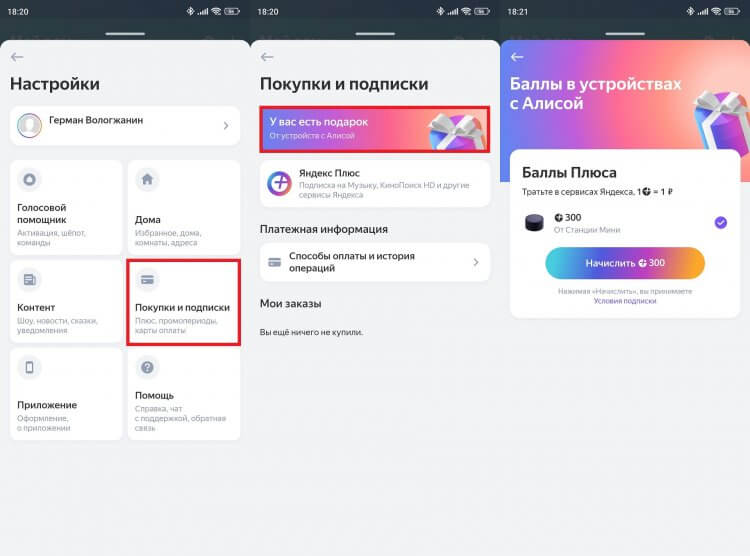Яндекс.Станция Мини — это компактная умная колонка, управляющая голосом и жестами, создаёт музыку движением ладони. Внутри находится— голосовой помощник Алиса: она включает музыку, отвечает на вопросы и выполняет поручения. Также Станция Мини помогает управлять лампами, увлажнителями и другими устройствами Умного дома Яндекса, объединяющего десятки умных устройств разных производителей таких как Philips, Redmond, Rubetek, Samsung, Xiaomi,Tuya,EWeLink, которые в том числе работают с Алисой.
Первое включение и настройка
- Включите Станцию Мини в розетку.
- Если у вас дома есть несколько сетей Wi-Fi, на смартфоне включите ту же сеть, к которой хотите подключить Станцию Мини. Сеть должна быть частотой 2,4 ГГц.
- Скачайте приложение Яндекс в Google Play или App Store. Если на вашем смартфоне есть это приложение, обновите его до последней версии. Управление Станцией Мини доступно только на устройствах с Android 5.1 и выше или iOS 10.0 и выше.
- Откройте приложение и войдите в свой аккаунт на Яндексе. Если у вас есть подписка Яндекс.Плюс, войдите в аккаунт с ней — вы сможете использовать подписку и в Станции Мини.
Если у вас еще нет аккаунта на Яндексе, зарегистрируйтесь. - В меню приложения выберите пункт Устройства.
- Нажмите Управление устройствами > + Добавить устройство > Умную колонку с Алисой и выберите Станцию Мини.
- Выберите сеть Wi-Fi и введите пароль к ней.
- Поднесите смартфон к Станции Мини и нажмите кнопку Проиграть звук. Дождитесь завершения подключения (это может занять несколько минут). Алиса скажет, когда Станция Мини подключится.
Видео по активации Яндекс.Станции
Как сбросить настройки
- Отключите адаптер питания от Станции Мини.
- Нажмите кнопку отключения микрофонов и, не отпуская ее, снова подключите к Станции Мини адаптер питания.
- Удерживайте кнопку отключения микрофонов , пока подсветка не загорится желтым.
- Отпустите кнопку отключения микрофонов .
- Дождитесь приветствия Алисы и следуйте ее подсказкам для активации и обновления колонки.
Как изменить сеть Wi-Fi или подключиться заново
- Нажмите кнопку отключения микрофонов и подержите ее пять секунд, пока подсветка Станции Мини не замигает.
- Откройте приложение Яндекс и в меню выберите пункт Устройства.
- На открывшемся экране нажмите Управление устройствами и выберите Станцию Мини в списке устройств.
- Нажмите кнопку Настроить заново, затем выберите сеть Wi-Fi и введите пароль к ней.
- Поднесите смартфон к Станции Мини и нажмите кнопку Проиграть звук. Дождитесь завершения подключения (это может занять несколько минут). Алиса скажет, когда Станция Мини подключится.
Яндекс.Станция с Алисой — это умная колонка, которая привносит в ваш дом голосовой помощник Алиса. Она не только воспроизводит музыку и выполняет команды, но и предоставляет множество других полезных функций. В этом руководстве мы расскажем вам, как использовать Яндекс.Станцию с Алисой для максимальной пользы.
1. Настройка Яндекс.Станции
Перед началом использования Яндекс.Станции важно выполнить настройку:
- Подключите устройство к сети Wi-Fi.
- Загрузите приложение «Яндекс» на свой смартфон или планшет.
- Откройте приложение и выполните вход в свою учетную запись Яндекс или создайте новую, если у вас ее нет.
2. Установка Языка
Вы можете выбрать язык, на котором будет общаться Алиса. Для этого перейдите в настройки устройства:
- Откройте приложение «Яндекс».
- В разделе «Устройства» найдите вашу Яндекс.Станцию и откройте настройки.
- Выберите язык, который вам удобен.
3. Воспроизведение Музыки
Яндекс.Станция позволяет воспроизводить музыку из различных источников:
- Яндекс.Музыка: Если у вас есть подписка, вы можете заказывать музыку по вашему выбору.
- Яндекс.Радио: Вы можете попросить Алису включить радиостанцию вашего жанра.
- Apple Music: Если у вас есть подписка, Яндекс.Станция поддерживает воспроизведение музыки из Apple Music.
Просто скажите «Алиса, включи музыку [название песни или исполнителя]», и она сделает это за вас
4. Голосовые Команды
Вы можете задавать Алисе различные вопросы и давать команды:
- «Алиса, какая погода сегодня?»
- «Алиса, расскажи анекдот.»
- «Алиса, включи свет.»
- «Алиса, напомни мне о важной встрече в 15:00.»
Алиса поможет вам с информацией, развлечениями и управлением умным домом.
5. Умный Дом
Если у вас есть умные устройства, такие как умные лампы или умные розетки, Яндекс.Станция с Алисой может управлять ими. Просто подключите их к системе и скажите:
- «Алиса, включи свет.»
- «Алиса, установи температуру на 22 градуса.»
6. Завершение Работы
Если вы закончили использовать Яндекс.Станцию, вы можете просто сказать:
- «Алиса, спасибо.»
Она выключит микрофон и перестанет слушать ваши команды до следующего раза.
Теперь вы знаете, как пользоваться Яндекс.Станци
Если вы впечатлены возможностями Яндекс.Станции с Алисой, вы можете приобрести ее в ближайшем магазине. Наслаждайтесь голосовым помощником Алисой и всеми ее умными функциями, управляя своим домом и наслаждаясь музыкой с удовольствием.
💰 Промокоды для новых пользователей: 💰
- REF_WZMDYCR — Скидка 200 рублей от 2500 рублей.
- Новыми считаются пользователи, не совершавшие покупок в течение 365 дней
Скачайте приложение и делайте заказ прям сейчас
Содержание
- 1 Минутка внимания
- 2 Инструкции для скачивания
- 2.1 Другие устройства с Алисой
- 2.2 Датчики умного дома
- 2.3 Снятые с производства модели
- 3 Читайте также
В этом разделе доступны для скачивания официальные инструкции ко всем умным колонкам с Алисой, включая Яндекс.Станцию (в сети редкость 
Минутка внимания
Важно!
- В прошивках меньших колонок с весны 2019 добавилась возможность подключения Bluetooth без доступа в Интернет.
- У Elari центральная кнопка теперь горит всегда и является индикатором включения (параметр не настраивается).
- Периодически происходят и другие изменения, поэтому, если инструкция на этой странице (или другая информация на вики) не успела обновиться — смело сообщайте об этом модераторам вики (@arkrusinov).
Инструкции для скачивания
- Инструкция пользователя Яндекс Станции 2 (pdf)
- Инструкция пользователя Яндекс.Станции Макс (с модулем Zigbee) (pdf)
- Инструкция пользователя Яндекс.Станции Макс (pdf)
- Инструкция пользователя Яндекс Станции Мини (второе поколение без часов) (pdf)
- Инструкция пользователя Яндекс Станции Мини (второе поколение с часами) (pdf)
- Инструкция пользователя Яндекс Станции Лайт (первая версия инструкции) (pdf)
Другие устройства с Алисой
- Краткая инструкция пользователя умного телевизора с Алисой (pdf)
- Инструкция пользователя Яндекс.Модуля (2021) (pdf)
Датчики умного дома
- Инструкция пользователя Яндекс Хаба (pdf)
- Инструкция пользователя датчика температуры Яндекса (pdf)
- Инструкция пользователя датчика движения и освещения Яндекса (pdf)
- Инструкция пользователя датчика открытия Яндекса (pdf)
- Инструкция пользователя датчика протечки Яндекса (pdf)
- Инструкция пользователя беспроводной кнопки Яндекса (pdf)
- Инструкция пользователя умной лампочки Яндекса (pdf)
- Инструкция пользователя умной розетки Яндекса (pdf)
- Инструкция пользователя умного пульта Яндекса (pdf)
Снятые с производства модели
- Инструкция пользователя Яндекс.Станции Мини (первое поколение) (pdf)
- Инструкция пользователя Яндекс.Станции (pdf)
- Инструкция пользователя Dexp SmartBox (pdf)
- Инструкция пользователя Elari SmartBeat (pdf)
- Инструкция пользователя Irbis A (pdf)
- Инструкция пользователя LG XBOOM AI ThinQ (pdf)
- Быстрый старт с колонками Prestigio SmartMate Маяк (pdf)
- ИК-пульт Perenio Red Atom и Prestigio SmartMate (pdf from docx)
- Быстрый старт с JBL Link Music Yandex (pdf)
- Быстрый старт с JBL Link Portable Yandex (pdf)
- Инструкция пользователя Яндекс.Модуля (2019) (pdf)
Читайте также
- Сводная таблица различий между колонками
- Страница про Яндекс.Модуль
- 3D-модель кожуха для Яндекс.Станции и 3D-модели полок и подвесок для умных колонок.
- Страница про блок питания Яндекс.Станции и электричество.
- Страница про Elari SmartBeat
- Страницы про отличия подписных колонок и риски их покупки с рук.
Хорошего вам выбора и наилучших эмоций! )

Как пользоваться Яндекс Станцией после покупки, как включить и настроить, какие команды нужно знать? Не переживайте – Алиса сама подскажет, что нужно делать! И мы поможем: читайте нашу инструкцию для новичков.
Подключение
Начнем разбираться, как пользоваться Станцией Алиса? Первый шаг – включение и активация, иначе доступа к функциям не получить!
Для нормальной, полноценной работы, вам нужно заранее установить на свой смартфон приложение Яндекс (найдете бесплатно в Эпсторе или Плей Маркете). Также заранее необходимо зарегистрировать учетную запись – если у вас уже есть почтовый ящик, просто пропустите этот шаг.
Чтобы понять, как пользоваться колонкой Алиса, нужно включить устройство:
- Подключите адаптер питания в разъем на корпусе – а потом вставьте его в розетку;
- К сожалению, девайс работает только от сети, автономного режима пока нет.
Дождитесь появления световой индикации – потом можно будет начинать настройку! Какая бы модель колонки у вас не была, принцип работы одинаковый.
В прошлой статье подробно рассказали, как включить микрофон для Алисы.
- Откройте приложение на смартфоне и найдите иконку с четырьмя квадратами;
- Через меню перейдите к разделу «Устройства»;
- Если вы уже подключали подобные девайсы – жмите «Умная колонка…» и выбирайте свою модель в списке;
- Если вы только учитесь, как пользоваться умной колонкой с Алисой и никогда не добавляли подобные устройства, ищите баннер «Умные колонки» в открывшемся меню. Затем нажмите «Подключить» и выберите свою модель;

- Настройте подключение к Wi-Fi, выбрав из списка нужную беспроводную сеть;
- Введите пароль и дождитесь соединения с интернетом.
Дальше – дело техники. Для настройки звука достаточно просто нажать кнопку на экране и поднести смартфон поближе к Яндекс Станции. Ассистент уведомит вас о том, что процедура подключения прошла успешно.
Активация подписки
Чтобы понять, что умеет колонка Алиса и как ей пользоваться, нужно подключить подписку Яндекс Плюс! Разумеется, Станция будет работать и без подписки, но вы лишитесь самого интересного. Возможности смотреть кино, сериалы, слушать музыку.
При покупке Станции в рассрочку, вам не нужно думать о подписке, она активируется автоматически.
Всем остальным: вы получаете промопериод (на три или шесть месяцев в подарок). Чтобы его активировать:
- Откройте мобильное приложение, нажмите на кнопку меню;
- Перейдите к разделу «Устройства»;
- Найдите кнопку настроек и откройте вкладку «Покупки и подписки».
Вы увидите баннер «Вам доступна подписка…» нажмите на него и действуйте по инструкции на экране.
Важно: если у вас уже был «Плюс», отключите его автопродление на три/шесть месяцев через свой Я. Паспорт.
Ну а теперь переходим к тому, что умеет делать колонка Алиса и как ею пользоваться!
Управление устройством
Удобнее всего управлять Яндекс Станцией голосовыми командами. Вы можете сразу сказать, что Алиса должна делать, и помощница моментально отреагирует на запрос.
Не забудь ознакомиться с инструкцией по настройке Маруси.
Тем не менее, важно разобраться, как пользоваться колонкой Яндекс Алиса через управление кнопками. У каждой модели есть свой набор кнопок: это значки «+» и «-», иконка помощницы, кнопка паузы и микрофона.
Как правило, пользователи легко разбираются, как пользоваться колонкой Алиса и управлять кнопками. Это удобно, если вы находитесь рядом, нет нужды произносить команды. Но если у вас останутся вопросы, просто прочитайте инструкцию к вашему девайсу (в зависимости от модели могут наблюдаться отличия).
А как управлять Яндекс Станцией голосом? Здесь вам нужно усвоить главное правило – экспериментируйте! Обращаться к помощнице нужно по имени, только после этого срабатывает голосовая активация.
Ваша Яндекс Станция умеет:
- Управлять умным домом
- Включать музыку и радио
- Ставить будильники, таймеры, делать напоминания
- Искать информацию в интернете
- Сообщать факты и новости
- Делать заметки
- Заказывать такси
- Играть, шутить, болтать
- Принимать звонки
Это лишь примерный список того, что доступно ассистенту! А ведь есть еще навыки сторонних разработчиков. Посмотрите полный справочник голосовых команд, чтобы понять, как пользоваться Яндекс Станцией с Алисой.
Настройки
Невозможно разобраться, как использовать Яндекс Станцию, если не заглянуть в настройки колонки! Разумеется, вы сможете управлять некоторыми функциями. Вам необходимо заранее понять, где находятся доступные параметры:
- Откройте приложение Яндекс и нажмите на кнопку меню;
- Перейдите к разделу «Устройства»;
- Нажмите на вкладку «Настройки».
Какие опции доступны, как пользоваться Яндекс Станцией Алиса Мини (или, например, Лайт)?
- Вы можете поменять фразу голосовой активации;
- Можно научить помощницу отвечать шепотом;
- Доступна настройка уведомлений;
- Есть детский режим и фильтрация контента для взрослых.
Разумеется, это только самые важные и интересные настройки. Там же в меню вы можете поработать с эквалайзером, заново перенастроить беспроводную сеть, отвязать свою учетную запись (и привязать новую)… Главное понимать, как пользоваться колонкой с Алисой, остальные навыки придут в процессе!
Дополнительные возможности
Яндекс Станция обладает массой интересных опций и скоро вы сами в этом убедитесь. Отдельно стоит сказать о том, как слушать музыку и смотреть фильмы.
Абсолютно все модели можно использовать в режиме «Мультирум» (музыка везде). Два одинаковых устройства будут работать синхронно – актуально, если у вас стоят разные колонки в разных комнатах.
Немного о том, как использовать Алису как колонку. Эта опция также есть во всех моделях, достаточно просто подключиться к девайсу через Bluetooth, чтобы просто воспроизводить музыку со сторонних носителей. Очень удобно, ведь характеристики звука у колонок очень хорошие.
Теперь о том, как пользоваться Яндекс Станциями Мини и Макс: у этих девайсов есть возможность объединения в стереопару. Две Станции вместе создают крутой объемный звук.
Хотите подключиться к ТВ и смотреть фильмы, сериалы, разнообразные видео? Эта опция есть только у обычной Станции и Макс-версии (с ними в комплекте идет специальный кабель). В маленьких колонках такой функции нет.
Вы узнали немного больше о том, как пользоваться Яндекс Станцией Лайт или Мини, Макс или обычной колонкой. Поделитесь, быстро ли вы смогли активировать устройство, какие команды уже изучили? Понимаете ли вы световую индикацию колонки?
Рынок умных колонок в России развивается семимильными шагами. Устройства разлетаются тысячными партиями, и такому успеху в первую очередь поспособствовала компания Яндекс со своими Станциями. Именно ее колонки появились первыми в нашей стране и до сих пор продолжают оставаться самыми популярными, конкурируя с продуктами от VK (Mail.ru) и Сбера. Если вы недавно купили себе такое устройство, то вам точно пригодится пошаговая инструкция, как настроить Яндекс Станцию. Так что держите.
Инструкция актуальна для всех моделей Яндекс Станции
Содержание
- 1 Приложение для Яндекс Станции
- 2 Как подключить Яндекс Станцию к телефону
- 3 Как настроить Яндекс Станцию
- 4 Бесплатная подписка Яндекс Плюс
Приложение для Яндекс Станции
Чтобы настроить Яндекс Станцию, ее необходимо подключить к интернету. Сделать это можно только при помощи смартфона, предварительно установив на него одно из двух приложений:
- Яндекс — с Алисой;
- Дом с Алисой.
Первая программа относится к числу суперприложений на Андроид, а потому она не слишком удобная. Через нее вы, конечно, сможете подключить Яндекс Станцию к телефону, но лучше настраивать колонку и взаимодействовать с устройством через Дом с Алисой.
⚡ Подпишись на AndroidInsider в Дзене, чтобы получать новости из мира Андроид первым
Как подключить Яндекс Станцию к телефону
Перед настройкой Яндекс Станцию нужно подключить к источнику питания при помощи комплектного адаптера питания. Встроенного аккумулятора ни в одной колонке нет, так что без розетки никак. После подключения Алиса должна произнести свою вступительную речь. Если этого не произошло, позовите голосового ассистента командой «Алиса». Ну а затем останется подключить Яндекс Станцию к интернету:
- Включите домашний Wi-Fi на смартфоне.
- Запустите приложение Яндекс или Дом с Алисой.
- Для взаимодействия с колонкой вам понадобится Яндекс ID. Если аккаунта нет, создайте его по нашей инструкции.
- Если для подключения вы решили использовать приложение Яндекс, откройте вкладку «Устройства», расположенную в нижней части главной страницы.
- Среди предложенных устройств выберите «Умные колонки» (Яндекс) или «Устройства с Алисой» (Дом с Алисой).
- Укажите модель Яндекс Станции.
- Смартфон начнет поиск колонок поблизости. Когда он найдет Станцию, нажмите кнопку «Подключить».
- Если вы никогда не пользовались устройствами умного дома, приложение попросит вас добавить адрес, но этот шаг можно пропустить.
- Выберите сеть Wi-Fi, к которой подключен ваш телефон.
- Введите пароль от Wi-Fi и нажмите «Продолжить».
- Если все сделано верно, через несколько секунд на экране появится сообщение «Устройство подключилось к Wi-Fi».
Через Дом с Алисой подключать колонку удобнее
Укажите домашний адрес, чтобы колонка точнее определяла погоду, и обязательно подключите Яндекс Станцию к Wi-Fi
В принципе, на этом подключение Яндекс Станции к телефону заканчивается. Останется лишь подождать несколько минут, пока колонка обновит свою прошивку. А пока она это делает, приложение предложит вам познакомиться с возможностями устройства.
❗ Поделись своим мнением или задай вопрос в нашем телеграм-чате
Как настроить Яндекс Станцию
Хотя уже сейчас вы можете начать общаться с голосовым ассистентом, не лишним будет настроить Яндекс Станцию с Алисой, изменив несколько стандартных параметров, а также добавив пару-тройку вводных. Для этого выберите свою колонку в списке подключенных устройств.
Это далеко не все параметры, которые вы можете изменить
И как же мы можем настроить колонку с Алисой? В первую очередь рекомендую зарегистрировать свой голос во вкладке «Мой голос». Это поможет колонке подбирать ответы и контент в зависимости от ваших предпочтений. Такая настройка особенно актуальна, если Яндекс Станцией пользуется несколько человек. При желании измените настройки звука.
🔥 Загляни в телеграм-канал Сундук Али-Бабы, где мы собрали лучшие товары с АлиЭкспресс
Это не все настройки Яндекс Станции. Еще одна порция параметров прячется в отдельном меню:
- Нажмите на шестеренку в приложении Дом с Алисой.
- При использовании приложения Яндекс необходимо перейти в раздел «Устройства», а затем — «Настройки».
- Откройте вкладку «Голосовой помощник».
Еще одна порция полезных настроек
Здесь вам предлагается выбрать фразу, на которую будет откликаться Станция, настроить ограничение контента, а также активировать интересные функции (например, заставить Алису отвечать шепотом или, напротив, запретить ей это делать).
Бесплатная подписка Яндекс Плюс
Чтобы получить доступ ко всем возможностям Яндекс Станции, необходима подписка Яндекс Плюс. В противном случае даже музыку голосом включить не удастся, а для прослушивания любимых песен придется подключать колонку в качестве Bluetooth-устройства.
Читайте также: что умеет Яндекс Станция без подписки
Но не спешите расстраиваться. Мало кто знает, но при покупке Яндекс Станции подписка идет в подарок. Срок ее действия зависит от модели умной колонки:
- Яндекс Станция Лайт — 1 месяц;
- Яндекс Станция Мини — 1 месяц;
- Яндекс Станция 2 — 3 месяца;
- Яндекс Станция Макс — 3 месяца.
Также вы можете получить Яндекс Плюс бесплатно на 2 месяца по промокоду NCC3U945XA.
Если подписка уже есть, без подарка при покупке Яндекс Станции вы все равно не останетесь. Обладателям Лайт и Мини достанется 300 баллов Плюса, а владельцам Станции 2 и Станции Макс — 1500 баллов (при наличии подписки Плюс с Амедиатекой). Для получения подарка нужно:
- Открыть настройки Яндекс Станции.
- Перейти в раздел «Покупки и Подписки», а затем — «У вас есть подарок».
- Нажать кнопку «Получить».
Подарок продолжит вас ждать, даже если колонка была куплена несколько месяцев назад
Обратите внимание, что после окончания пробного периода начнет действовать автопродление за 299 ₽/мес. Если вы не хотите тратить деньги, тогда обязательно прочитайте, как отключить подписку Яндекс Плюс. Сделать это можно сразу после оформления пробного периода, так как все преимущества будут доступны до его окончания.